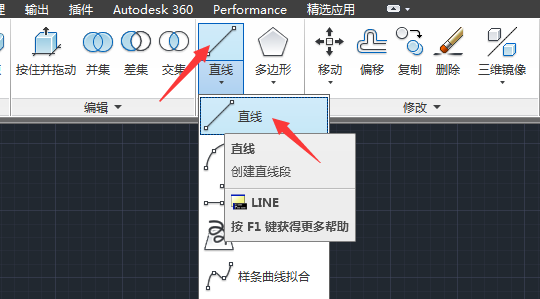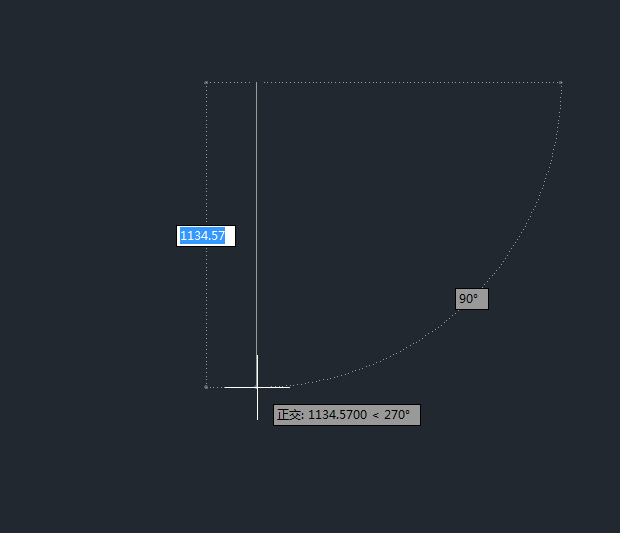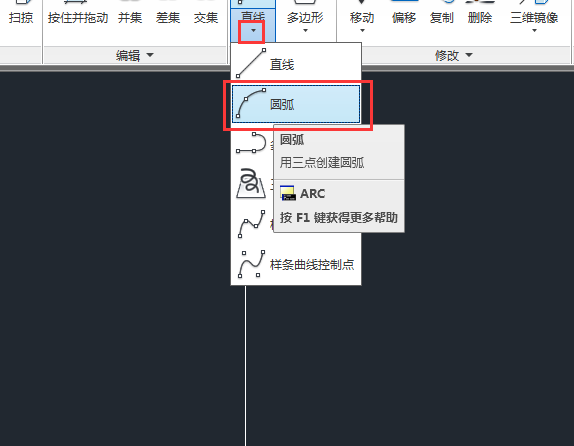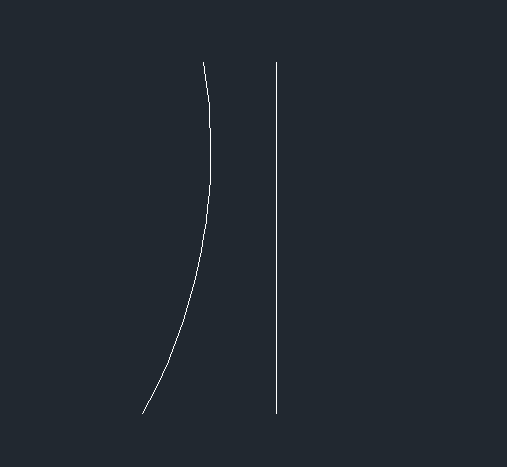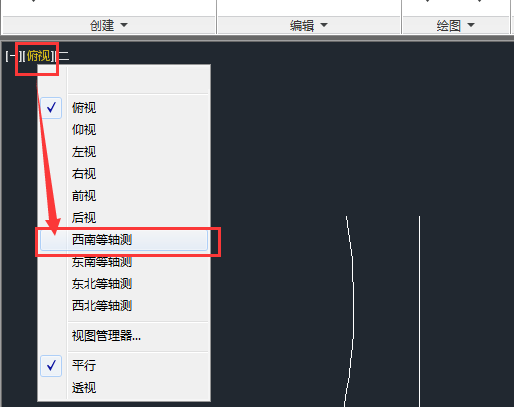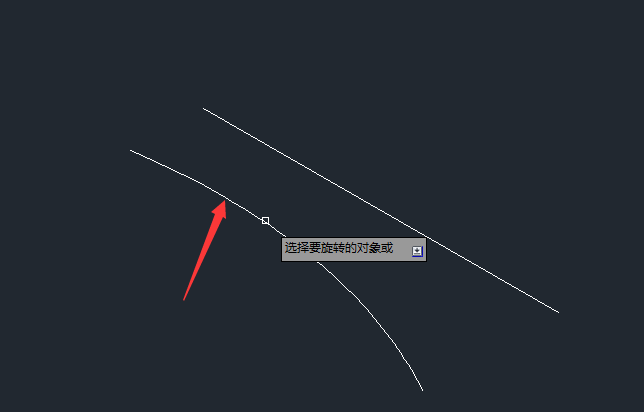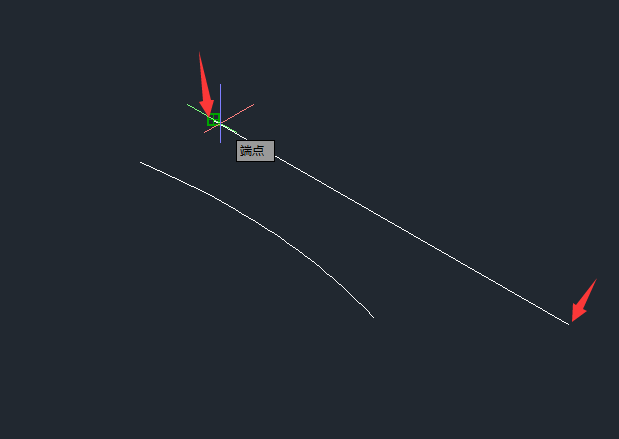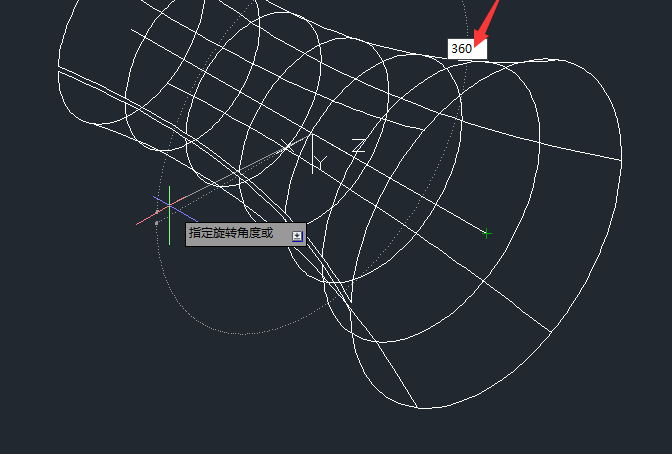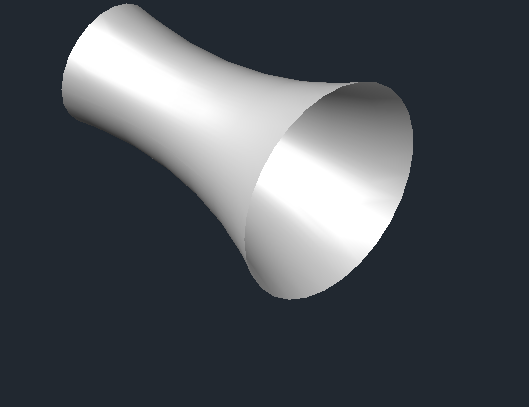| 下面给大家介绍的是CAD2014怎么旋转三维曲线的方法,喜欢的朋友可以一起来关注软件自学网学习更多的CAD三维制图教程。 |
第1步、打开CAD2014软件,点击三维基础设置。进入三维模式。 第2步、点击直线工具或是输入L命令空格。 第3步、绘制一条直线出来。效果如下: 第4步、再使用圆弧工具。 第5步、绘制一条弧线出来。效果如下: 第6步、点击俯视进入西南等轴测模式。 第7步、点击三维旋转。 第8步、选择要旋转的对象,圆弧线,空格。 第9步、直线为旋转轴,那就点击直线的二个端点。 第10步、输入旋转角度为360度。 第11步、点击二维线框里面的着色,就好了。 |